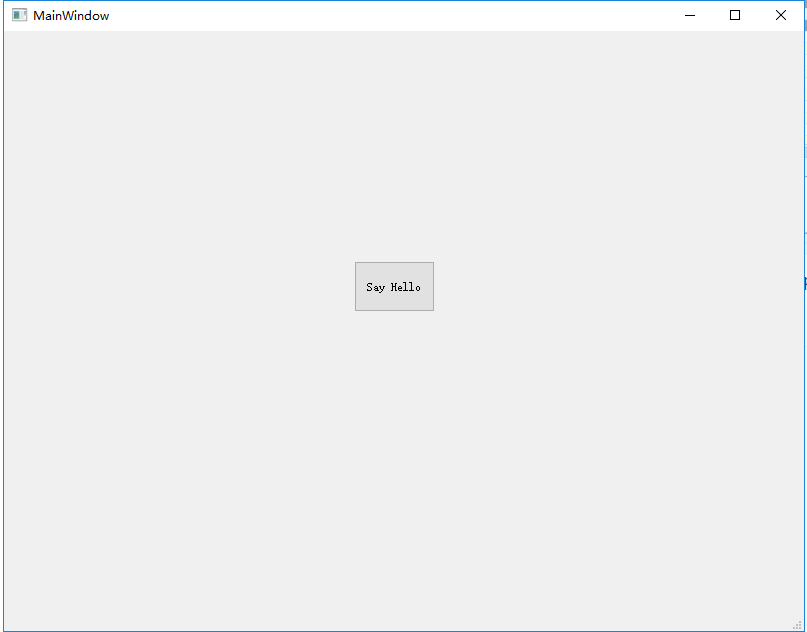PyCharm离线安装PyQt5_tools(QtDesigner)
下载所需的whl包
打开链接 PyPI,依此搜索 python_dotenv,PyQt5_sip,PyQt5,pyqt5_tools;基本上都是第一个,点进去点击 Download files,选择相应的版本下载即可,我这边用的PyQt的版本是5.11.3。下载之后放在\Anaconda3\Lib\site-packages 即可。
安装whl
在\Anaconda3\Lib\site-packages下按住Shift键右键打开控制台,pip install “包名” 依次安装下载下来的4个安装包,不安次序来也行,只不过会提示你缺少依赖包。
配置PyCharm
依次点击 File>>Setting>>Tools>>External Tools,点击右边上方的 “+” 号,添加QtDesigner(自己命名)
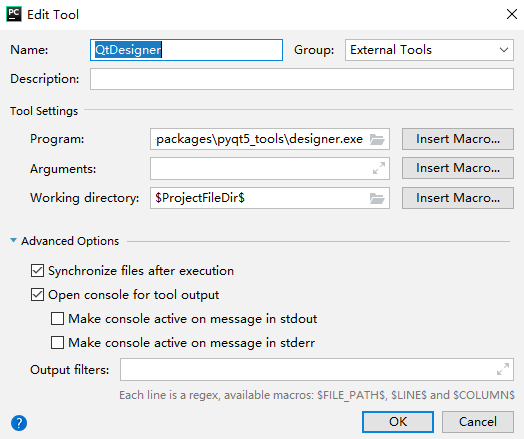
点击右边上方的 “+” 号,添加PyUIC(自己命名),注意Argument栏输入的是:-m PyQt5.uic.pyuic $FileName$ -o $FileNameWithoutExtension$.py
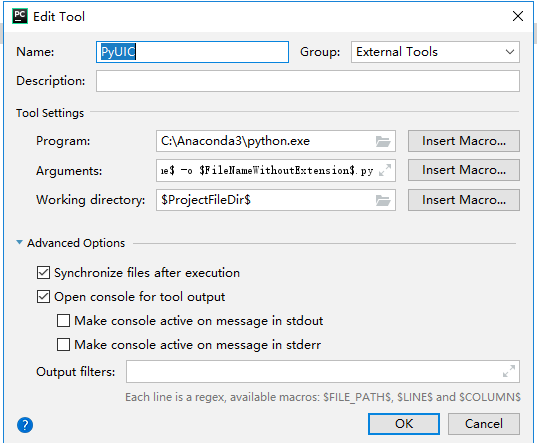
测试
右键工程或者直接单击菜单栏的“Tools”,选择External Tools>>QtDesigner打开QtDesigner,创建一个MainWindow,编辑如下:
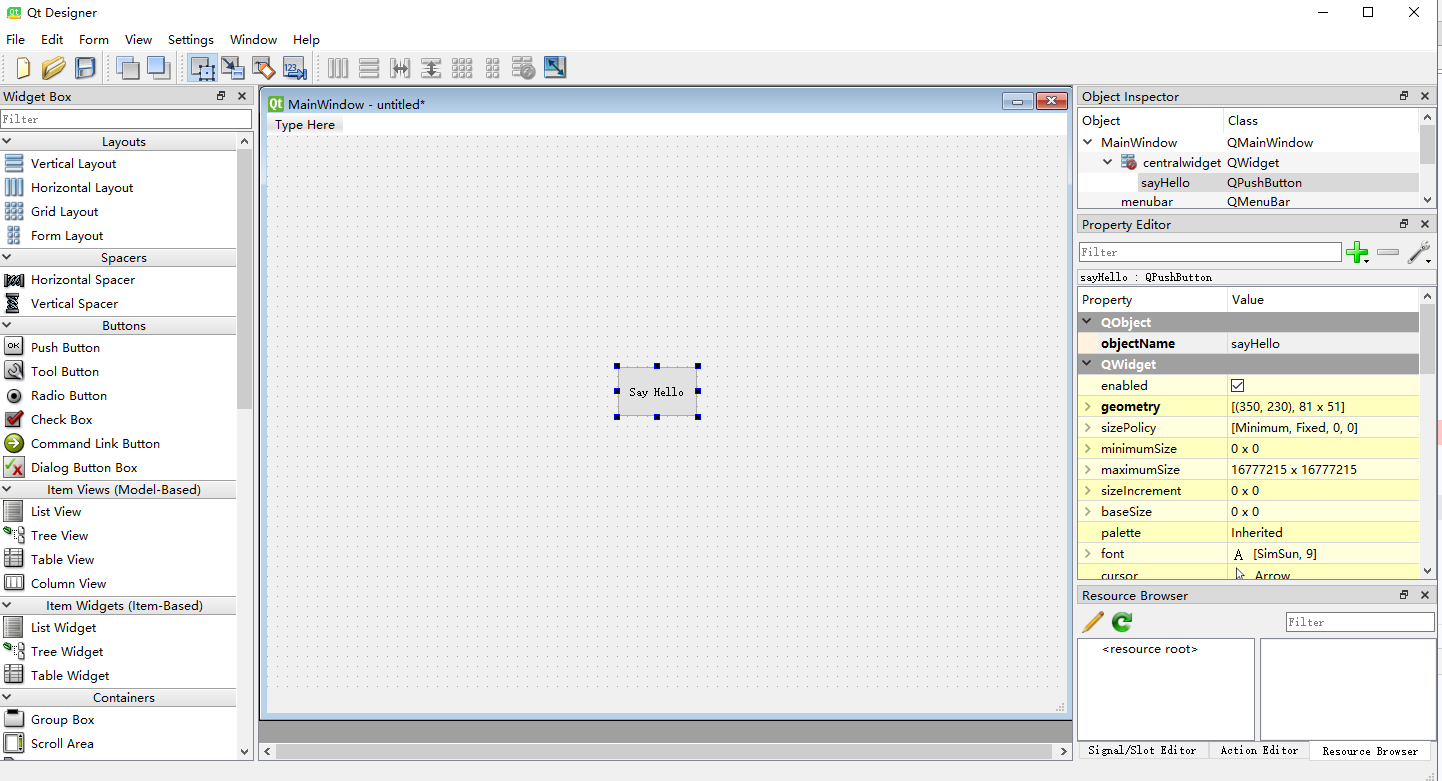
然后保存到当前工程目录下为hello.ui,右键选中hello.ui,External Tools>>PyUIC,生成hello.py。
新建main.py,添加如下代码:
import sys
import hello # 导入ui
from PyQt5.QtWidgets import QApplication, QMainWindow
if __name__ == '__main__':
app = QApplication(sys.argv)
ui = hello.Ui_MainWindow()
mainWnd = QMainWindow()
ui.setupUi(mainWnd)
mainWnd.show()
sys.exit(app.exec_())
运行效果图如下: